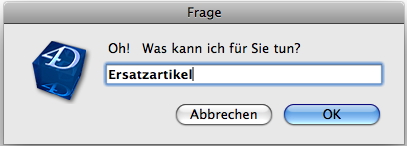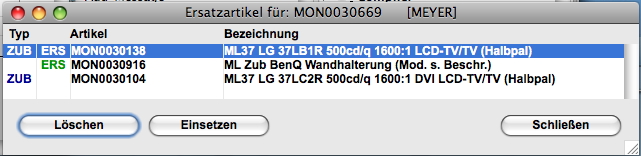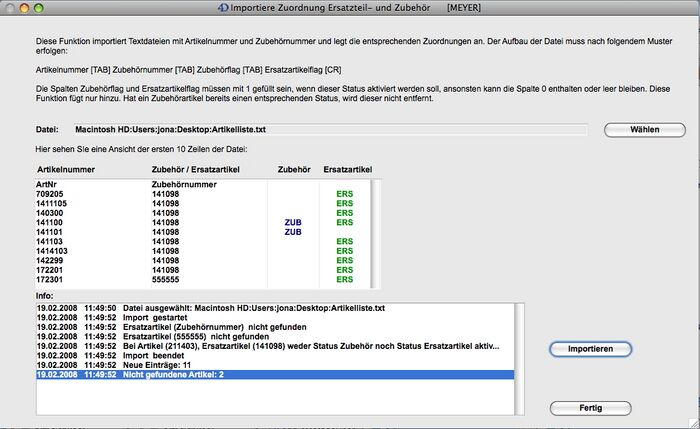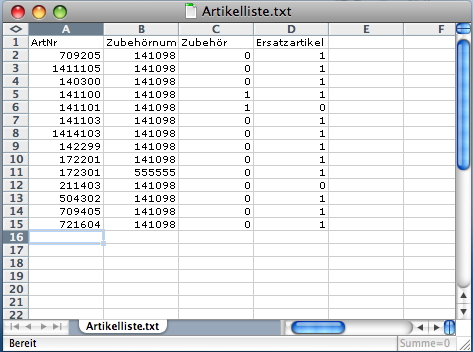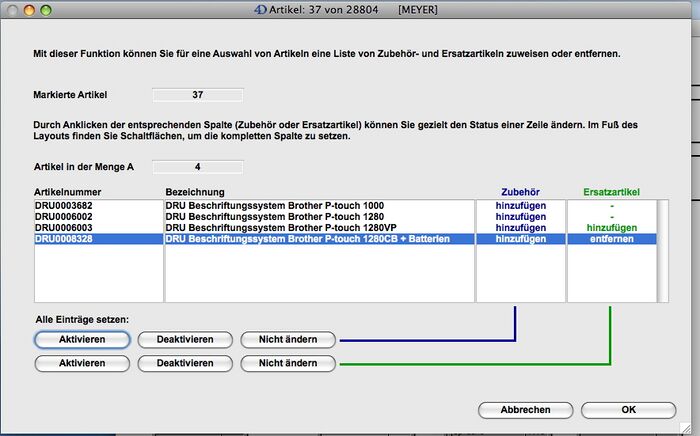Update 8.2.018

Ersatz- und Zubehörartikel
Die komplette Zuweisung von Ersatzartikeln in der Artikelliste wurde überarbeitet.
Die Zuweisung der Ersatz- und Zubehörartikel erfolgt über die gleichen Funktionen. Es kann jeweils zwischen der Option Zubehör oder Ersatzartikel gewählt werden. Ein Eintrag kann auch für beide Optionen aktiviert werden.
Mit einem Aufruf können alle alten Einträge auf den Status Ersatzartikel gesetzt werden.
Die Anzeige der Ersatzartikel erfolgt nun nicht mehr Rückwärts. Wird einem Artikel ein Ersatzartikel zugewiesen, taucht dieser also nicht mehr in dessen Ersatzartikelliste auf. Hier müsste ab der aktuellen Version eine entsprechende Zuweisung in die andere Richtung erfolgen. Diese Änderung ist erfolgt, um nich versehentlich statt eines Nachfolgeartikels einen alten Artikel vorzuschlagen.
Die Anpassungen der Oberfläche in den Aufträgen steht noch aus und wird in der nächsten Version erledigt.
Alte Daten anpassen
Wenn Sie bereits Ersatzartikel definiert hatten, können Sie mit einem Aufruf alle alten Daten auf den Status Ersatzartikel setzen. Wenn Sie diesen Aufruf nicht vornehmen, erkennt deLUXE die Einträge nicht mehr als Ersatzartikel.
Drücken Sie hierfür im Hauptmenü die Tastenkombination Umschalttaste (shift) & Bindestrich.
Es erscheint eine Abfrage in der Sie den Begriff "Ersatzartikel" eingeben.
Wenn Sie den Dialog bestätigen, werden die alten Einträge gesucht und angepasst.
Neue Funktionen im Menü Spezial
Die Menüpunkt in der Artikelliste im Menü Spezial bestehen nun aus folgenden Funktionen:
- Ersatzartikel & Zubehör Fenster = zeigt für den markierten Artikel ein Fenster mit allen Ersatz- und Zubehörartikeln
- Ersatzartikel hinzufügen = fügt, wenn nicht vorhanden, einen neuen Eintrag mit entsprechendem Status hinzu
- Zubehör hinzufügen = fügt, wenn nicht vorhanden, einen neuen Eintrag mit entsprechendem Status hinzu
- Zeige Verwendung von Artikeln = zeigt in welchen Artikeln die markierten Artikel als Ersatz- oder Zubehörartikel verwendet werden
- Zeige zugeordnete Artikel = zeigt die Artikel die den markierten Artikeln als Ersatz- oder Zubehörartikel zugewiesen wurden
- Importiere Zuordnung = importiert Zuordnungen aus einer Tab-Textdatei
- Werte Setzen über Menge A = setzt oder entfernt die Artikel aus Menge A für die markierten Artikel
Das neue Anzeigefenster für Ersatzartikel und Zübehör
Das neue Fenster in der Artikelliste wurde um zwei Spalten erweitert.
Sie sehen nun zu jedem Eintrag, ob es sich um einen Ersatzartikel (ERS) oder einen Zubehörartikel (ZUB) handelt.
Eine Aktivierung beider Optionen ist möglich.
Das Fenster kann nun auch über die Tastatur gesteuert werden:
- Befehl & W = Fenster schließen
- Befehl & L = Löschen eines Eintrages
- Z = Ändern des Status Zubehör
- E = Ändern des Status Ersatzartikel
- Pfeil auf / ab = Blättern in der Liste
Ersatzartikel und Zubehörartikel Zuordnung aus einer Textdatei importieren
Um schnell große Mengen an Zuordnungen verarbeiten zu können, wurde eine Importfunktion eingebaut.
Für den Import benötigen Sie eine Textdatei in der folgende Angaben stehen:
- Artikelnummer (diesem Artikel wird etwas zugeordnet)
- Ersatz- oder Zubehörartikelnummer (dies ist der zugeordnete Artikel)
- Status Zubehör (0 = deaktiviert, 1 = aktiviert)
- Status Ersatzartikel (0 = deaktiviert, 1 = aktiviert)
Ein Beispiel einer Importdatei finden Sie weiter unten.
Wählen Sie im Dialog die Textdatei.
Zur Kontrolle werden die ersten 10 Einträge der Datei angezeigt. Der Status 1 wird dabei direkt in die Kürzel "ZUB" und "ERS" übersetzt. Ist der Status 0, bleibt die entsprechende Spalte leer.
Mit der Schaltfläche Importieren starten Sie die Verarbeitung. In der Anzeige erscheinen Hinweismeldungen, wenn Artikel nicht zugeordnet werden können. Außerdem gibt es am Ende eine Information über die Anzahl neuer und geänderter Einträge.
Beispiel einer Textdatei für den Import
Wichtig ist, dass die Datei als TAB-Text gespeichert wird!
Die einzelnen Spalten sind durch TAB (ASCII 9) und das Zeilenende durch CR (ASCII 13) getrennt.
Zuweisungen von Ersatzartikeln oder Zubehörartikeln über die Menge A
Für die schnelle Zuweisung oder das Entfernen größerer Mengen steht zusätzlich die Funktion Werte setzen über Menge A zur Verfügung.
Legen Sie zuerst die Artikel die neu zugewiesen oder entfernt werden sollen in die Menge A.
Anschließend markieren Sie die Artikel bei denen die Änderung vorgenommen werden soll und rufen die Funktion auf.
In dem Dialog tauchen dann alle Artikel aus der Menge A in einer Liste auf.
Durch einen Klick auf die Spalten Zubehör oder Ersatzartikel kann für jeden Artikel eine Aktion (hinzufügen oder entfernen) gewählt werden. Der Bindestrich (-) bedeutet, dass für diese Option keine Änderung vorgenommen wird.
Im Fußteil des Dialoges können die Spalten komplett gesetzt werden.
Mit der OK Schaltfläche wird die Aktion gestartet.